电脑版钉钉新建便签的方法
2022-08-24 17:13:55作者:极光下载
很多小伙伴为了提高自己的工作效率或是避免自己遗忘某些工作内容,会给自己设置一个便签,方便记录每天的工作任务,或是计划安排。很多小伙伴喜欢另外下载软件进行便签的编辑,但其实在钉钉中我们就可以实现便签的新建和编辑,不用再打开其他的软件。在钉钉中进行便签的新建是一件很简单的事,几步就能完成。我们只需要在钉钉页面中点击最后一个“...”图标,然后现在便签,进入便签页面之后找到新建图标“+”即可进行便签的新建和编辑。有的小伙伴可能还不清楚具体的操作方法,接下来小编就来和大家分享一下电脑版钉钉新建便签的方法。
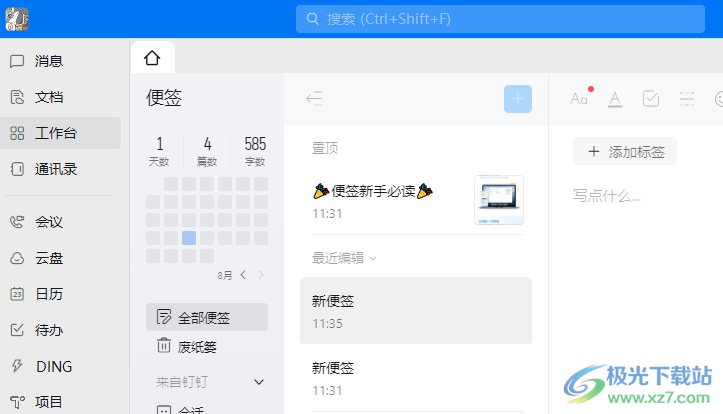
方法步骤
1、第一步,我们打开电脑中的钉钉软件,进入钉钉页面之后,我们在页面左侧的工具栏中点击最后一个“...”图标
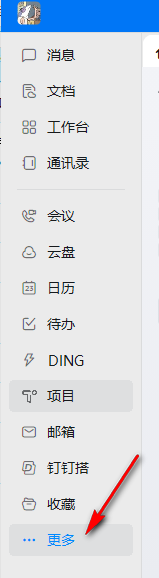
2、第二步,点击“...”之后,我们在选项中找到“便签”选项,并点击打开
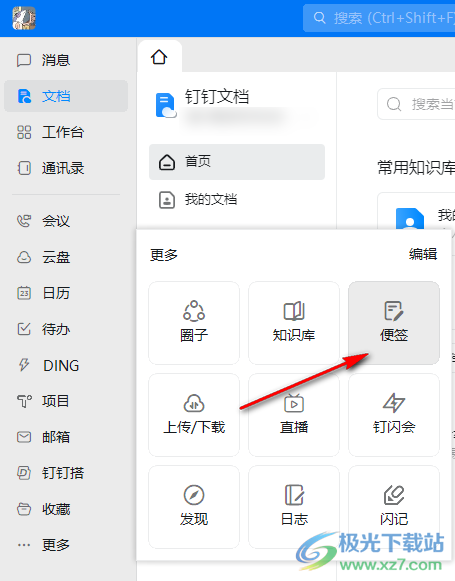
3、第三步,我们打开便签进入便签页面之后,找到“+”图标,然后点击新建,接着在页面右侧进行便签文字的输入即可
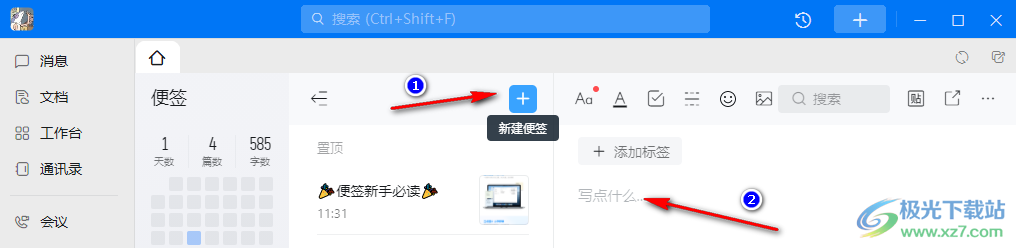
以上就是小编整理总结出的关于电脑版钉钉新建便签的方法,在钉钉页面中点击左侧工具栏的最后一个“...”图标,然后选择便签选项,进入便签页面之后点击“+”图标新建便签,最后进行便签设置即可,感兴趣的小伙伴快去试试吧。
